Conas suíomh comhaid Auto Recover a oscailt chun an doiciméad focal caillte a aisghabháil?
Sábhálfaidh gné AutoRecover do dhoiciméad oibre go huathoibríoch i ngach nóiméad sonraithe, má chuir tú an ghné seo ar chumas do Word. Conas rochtain a fháil go tapa ar shuíomh comhaid AutoRecover nuair is gá duit an doiciméad a cailleadh i Word a aisghabháil? Tabharfaidh an rang teagaisc seo dhá mhodh isteach chun suíomh comhaid AutoRecover a oscailt chun an doiciméad focal caillte a aisghabháil.
- Oscail suíomh comhaid AutoRecover chun an doiciméad focal caillte a aisghabháil i Word Options
- Oscail suíomh comhaid AutoRecover chun an doiciméad focal caillte a aisghabháil le Kutools for Word
Oscail suíomh comhaid Aisghabháil Auto chun an doiciméad focal caillte a aisghabháil i Word Options
Cuirfidh an modh seo ar do chumas suíomh an chomhaid Auto Recover a fháil amach ó Word Options, agus ansin comhaid a aisghabháil le suíomh an chomhaid Auto Recover go héasca i Word.
1. Cliceáil Comhad > Roghanna chun an bosca dialóige Roghanna Word a oscailt.
2. Sa bhosca dialóige Options Word tosaigh, cliceáil le do thoil Sábháil sa bharra ar chlé, cóipeáil cosán an fhillteáin ón Suíomh comhaid Aisghabháil Auto bosca, agus ansin dún na Roghanna Word. Féach an pictiúr:

3. Téigh ar aghaidh chun cliceáil Comhad > Oscail >Brabhsáil.
4. Sa bhosca dialóige Oscailte, le do thoil (1) brúigh Ctrl + V eochracha le chéile chun suíomh an chomhaid AutoRecover a ghreamú isteach sa Seoladh bosca, agus brúigh Iontráil eochair; (2) roghnaigh Gach Comhad ón liosta anuas ar dheis go dtí an Ainm comhaid bosca, agus ansin (3) cliceáil faoi dhó chun an fillteán sonraithe a oscailt ina bhfuil comhad aisghafa is dócha. Féach an pictiúr:

5. San fhillteán comhaid AutoRecover tosaigh, roghnaigh an comhad ASD sonraithe de dhoiciméad focal caillte, agus cliceáil an Oscail cnaipe. Féach an pictiúr:

Nótaí:
(1) Má tá an doiciméad nua agus nár sábháladh riamh é, beidh ainm an chomhaid cosúil le “AutoRecovery ach amháin Doiciméad 1.asd";
(2) Má sábháladh an doiciméad de láimh cheana féin, ach má chaill tú obair idirghabhála idir sábhálacha, beidh ainm an doiciméid shábháilte air (m.sh., “Autocovery save of Bain indents.asd").
Oscail suíomh comhaid AutoRecover chun an doiciméad focal caillte a aisghabháil le Kutools for Word
Éilíonn an modh thuas cúpla céim chun suíomh comhaid AutoRecover a oscailt chun an doiciméad focal caillte a aisghabháil, ach le Kutools le haghaidh Word, is féidir leat an AutoRecover suíomh comhaid chun an doiciméad focal caillte a aisghabháil go héasca agus go tapa.
1. Oscail an áit téarnaimh trí chliceáil Kutools > níos mó > Suíomh Téarnaimh Auto. Féach an pictiúr:

2. Anois an Aisghabháil suíomh ag oscailt. Cliceáil faoi dhó le do thoil chun an fillteán AutoRecover a oscailt ina bhfuil comhad caillte is dócha, agus ansin san fho-fhillteán cliceáil faoi dhó chun an comhad ASD sonraithe de dhoiciméad focal caillte a oscailt. Féach an pictiúr:

Cliceáil amháin chun léargas (cúltaca) den doiciméad Word reatha a thógáil chun é a athshlánú go héasca
De ghnáth, is féidir leat gné Cealaigh a chur i bhfeidhm chun an oibríocht dheireanach amháin i Word a chealú. Ach, Kutools for Word's Snapshot Doiciméid Ligeann gné duit cliceáil amháin chun léargas a thabhairt ar dhoiciméad Word atá ag oscailt faoi láthair, agus ansin cliceáil amháin chun na snapshots a chur ar ais ag am ar bith, is cuma cé mhéad oibríocht a rinne tú roimhe seo!
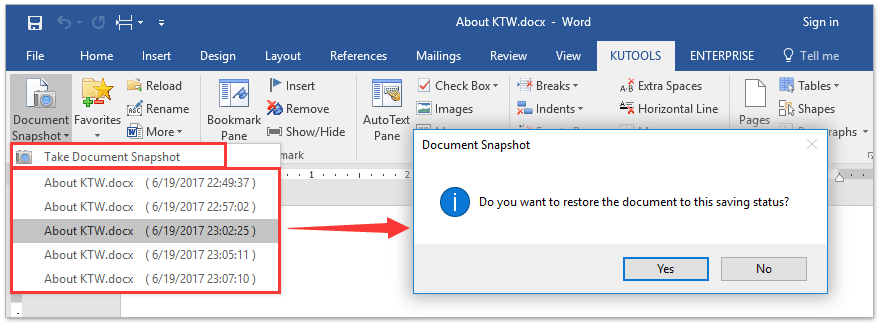
Uirlisí Táirgiúlachta Oifige is Fearr
Kutools le haghaidh Word - Elevate Your Word Experience with Over 100 Gnéithe Suntasacha!
🤖 Cúntóir Kutools AI: athraigh do chuid scríbhinn le AI - Gin Ábhar / Athscríobh Téacs / Déan achoimre ar Dhoiciméid / Fiosraigh le haghaidh Faisnéise bunaithe ar Doiciméad, ar fad laistigh de Word
📘 Máistreacht Doiciméad: Leathanaigh Scoilte / Cumaisc Doiciméid / Roghnú Easpórtála i bhFormáidí Éagsúla (PDF/TXT/DOC/HTML...) / Baisc a thiontú go PDF / Easpórtáil Leathanaigh mar Íomhánna / Priontáil Comhaid Il ag an am céanna...
✏ Eagarthóireacht na nÁbhar: Faigh Baisc agus Ionadaigh thar Chomhaid Il / Athraigh Méid Gach Pictiúr / Trasnaigh Rónna Tábla agus Colúin / Tiontaigh Tábla go Téacs...
🧹 Effortless Glan: Sguab as Spásanna Breise / Sosanna Alt / Gach Ceanntásca / Boscaí Téacs / Hipearnasc / Le haghaidh tuilleadh uirlisí a bhaint, ceann chuig ár Bain Grúpa...
➕ Ionsáigh Cruthaitheach: cuir isteach Míle Deighilteoir / Boscaí Seiceála / Cnaipí Raidió / Cód QR / barcode / Tábla Líne Trasnánach / Fotheideal Cothromóid / Fotheideal Íomhá / Fotheideal Tábla / Pictiúir Il / Faigh amach níos mó sa Cuir isteach Grúpa...
🔍 Roghanna Beachtais: Pionta leathanaigh ar leith / táblaí / cruthanna / míreanna ceannteideal / Feabhsaigh an loingseoireacht le níos mó Roghnaigh gnéithe...
⭐ Feabhsuithe Réalta: Déan nascleanúint go tapa chuig aon láthair / cuir isteach téacs athchleachtach go huathoibríoch / scoránaigh gan uaim idir fuinneoga doiciméad / 11 Uirlisí Tiontaithe...
